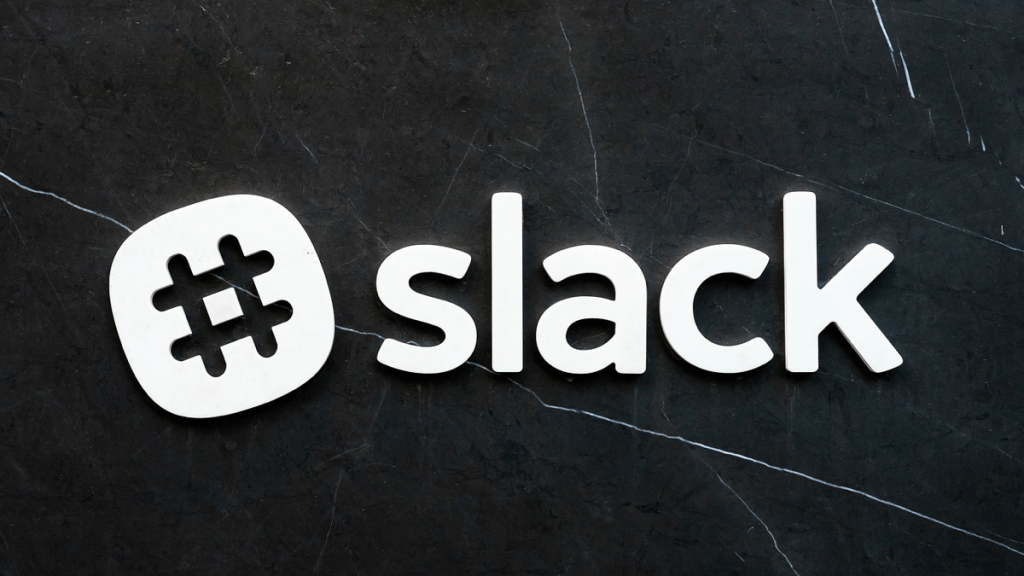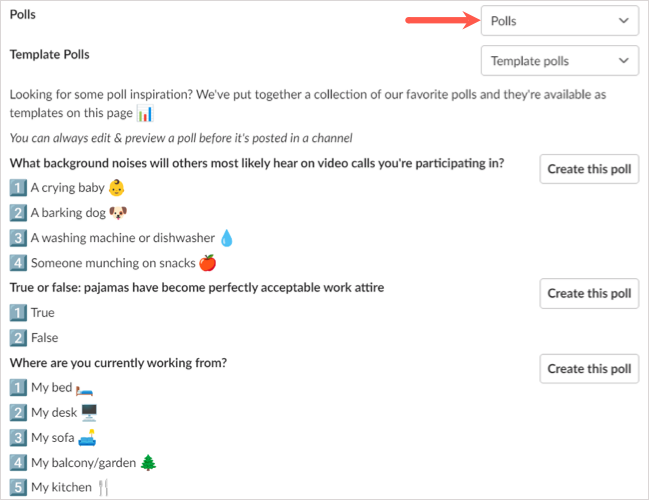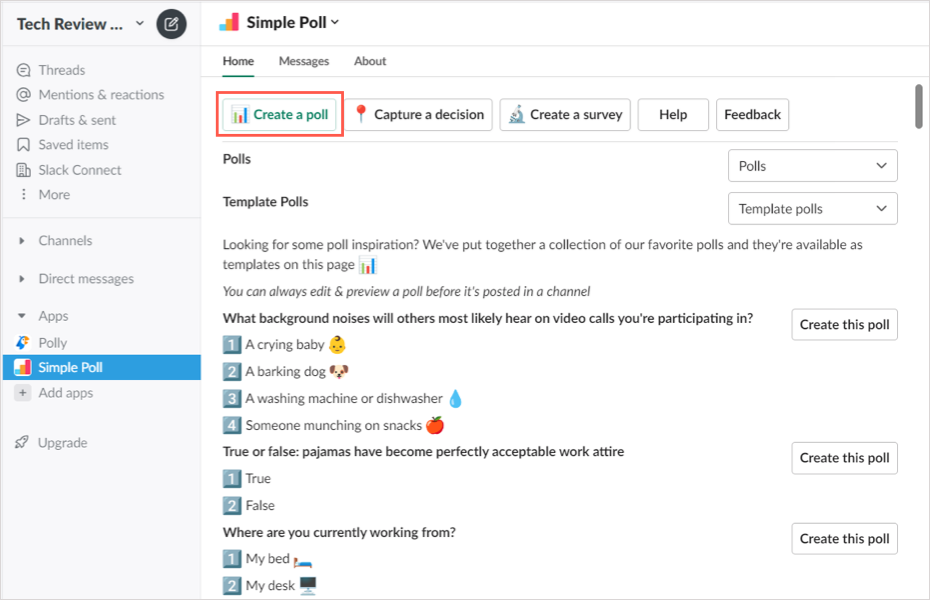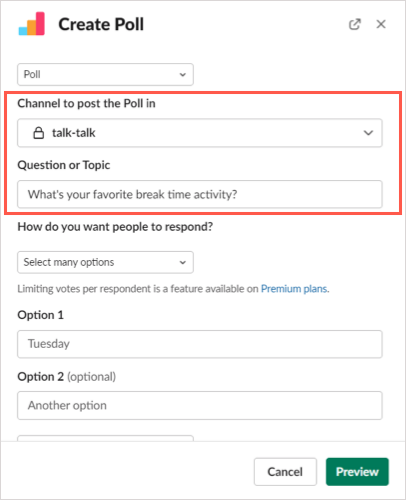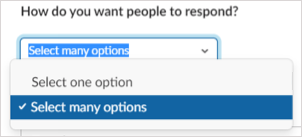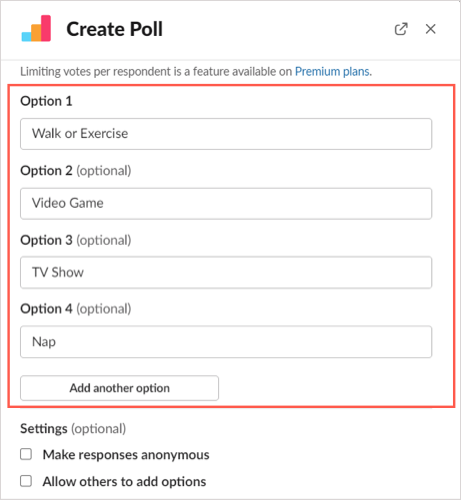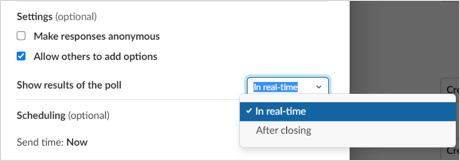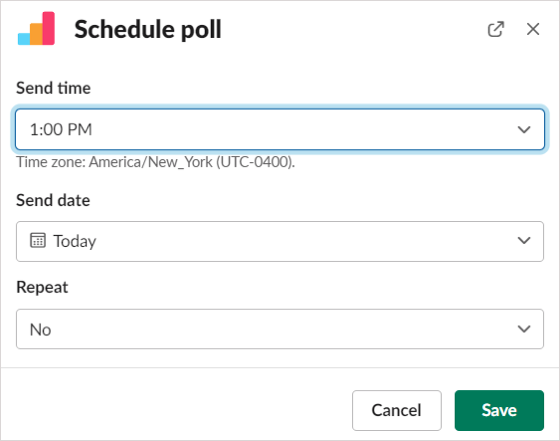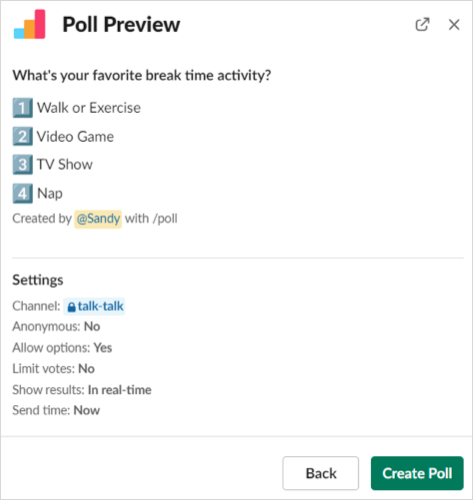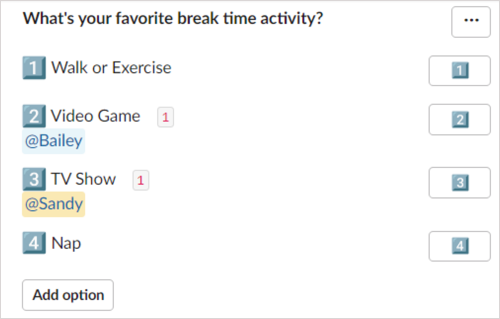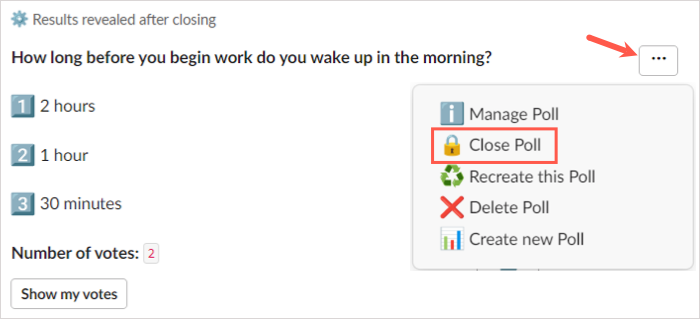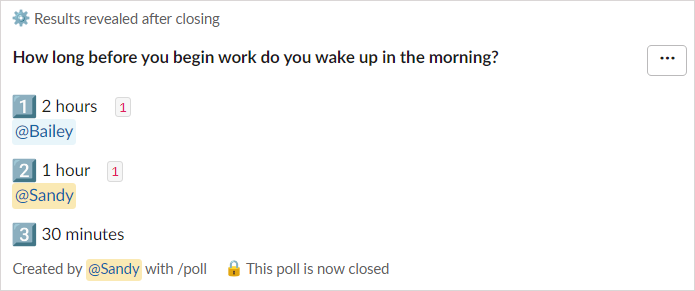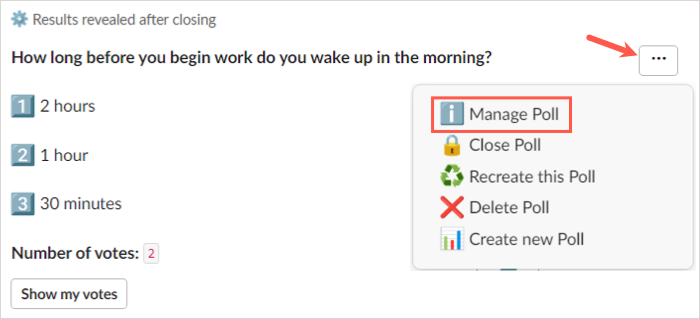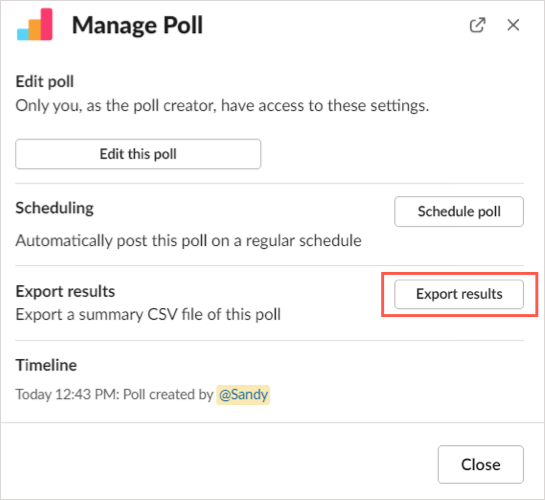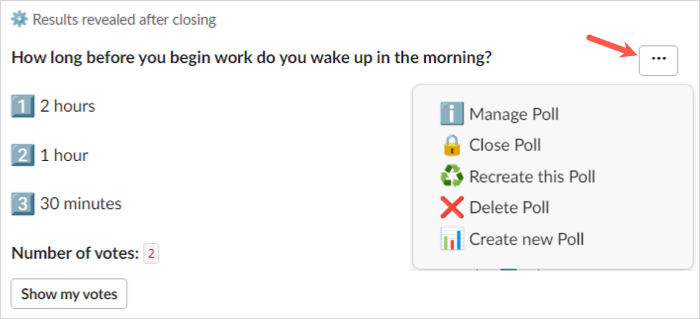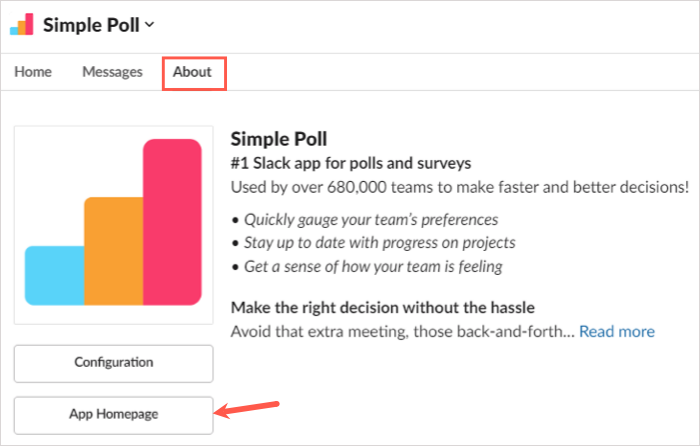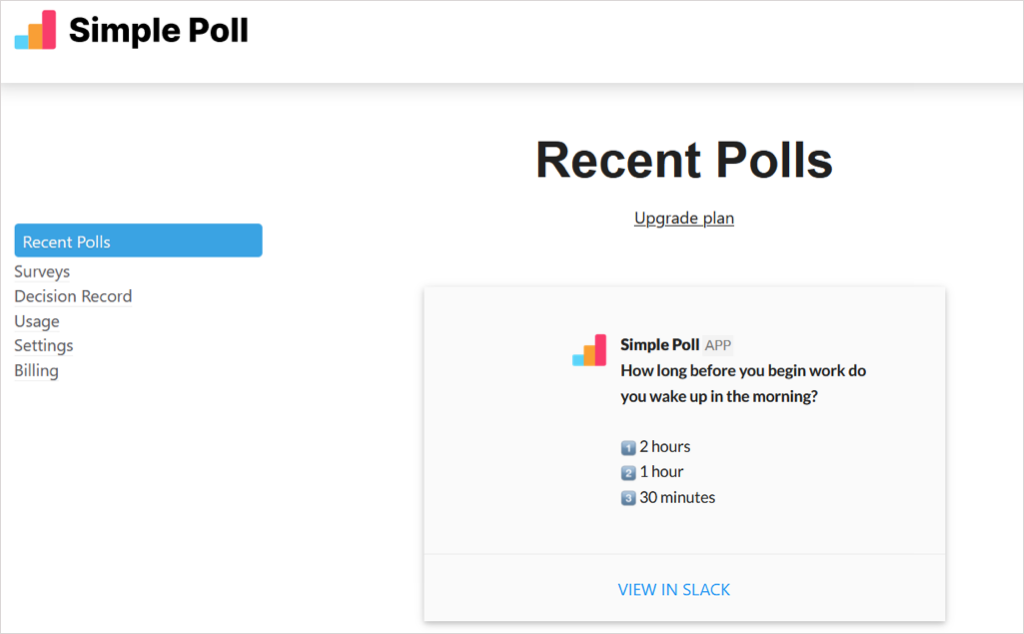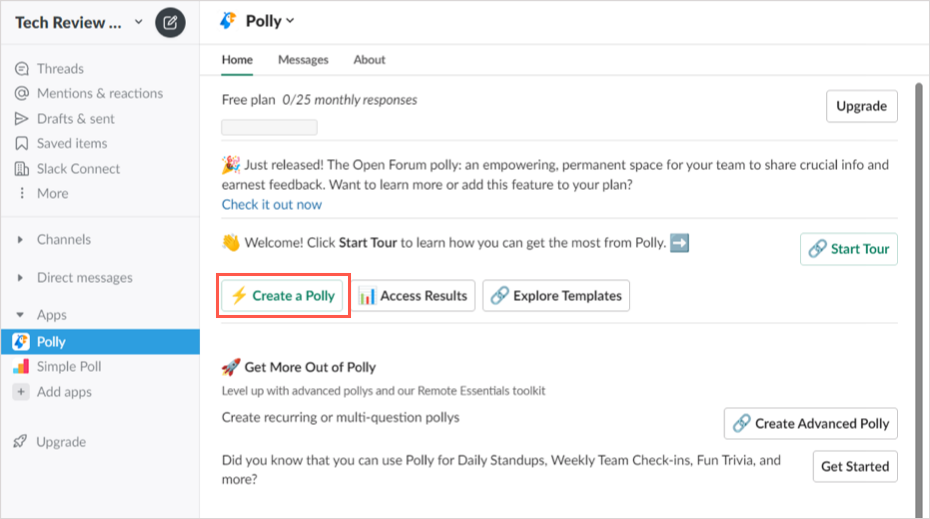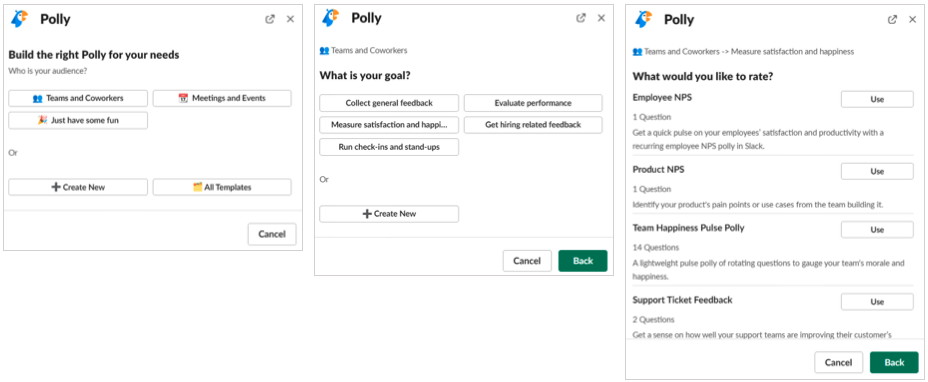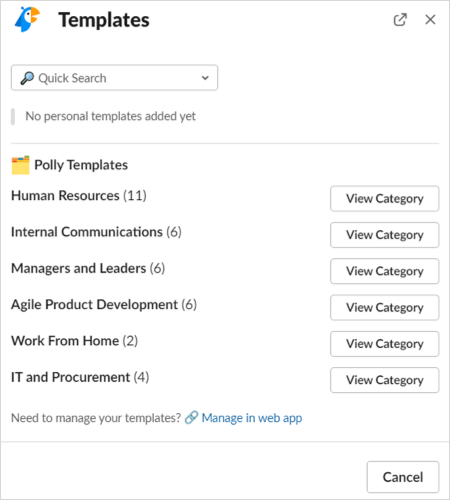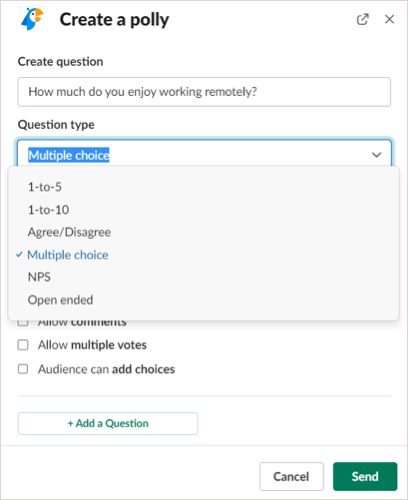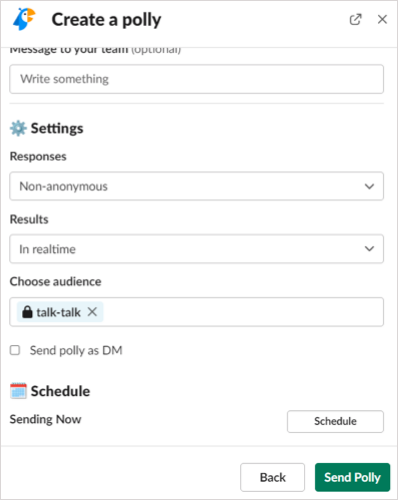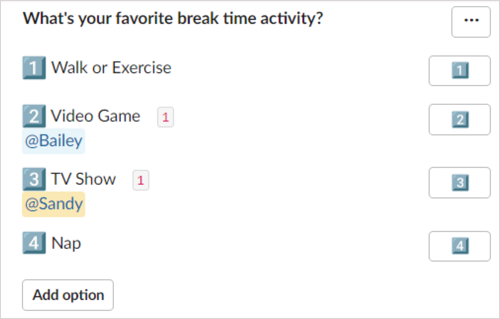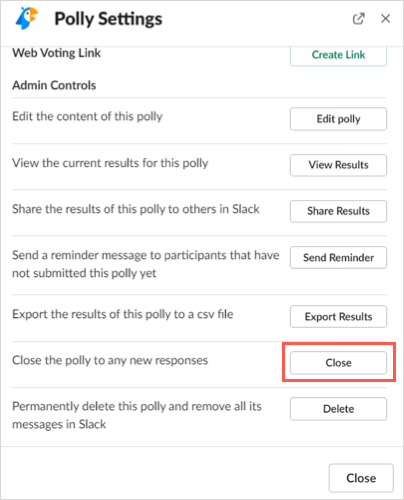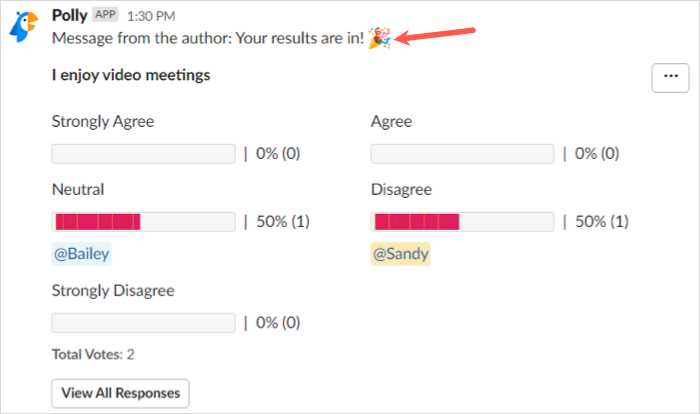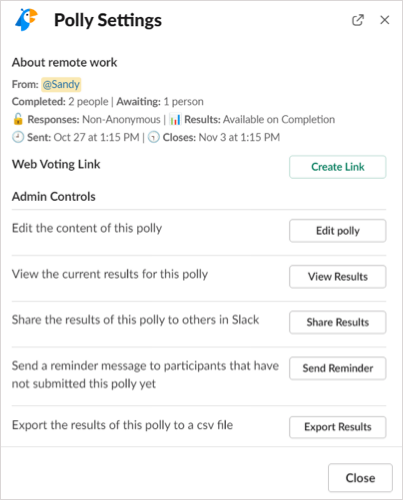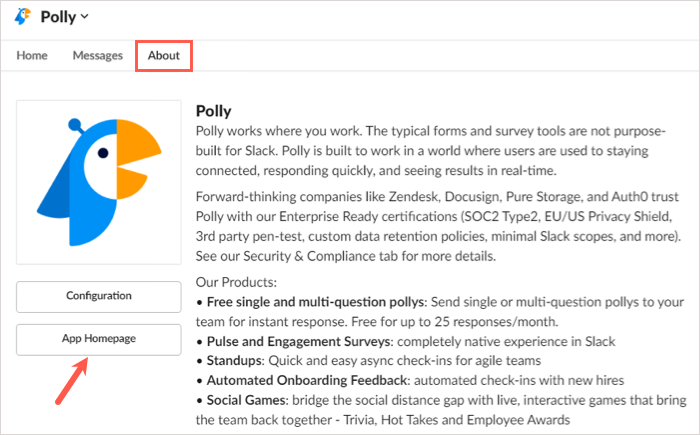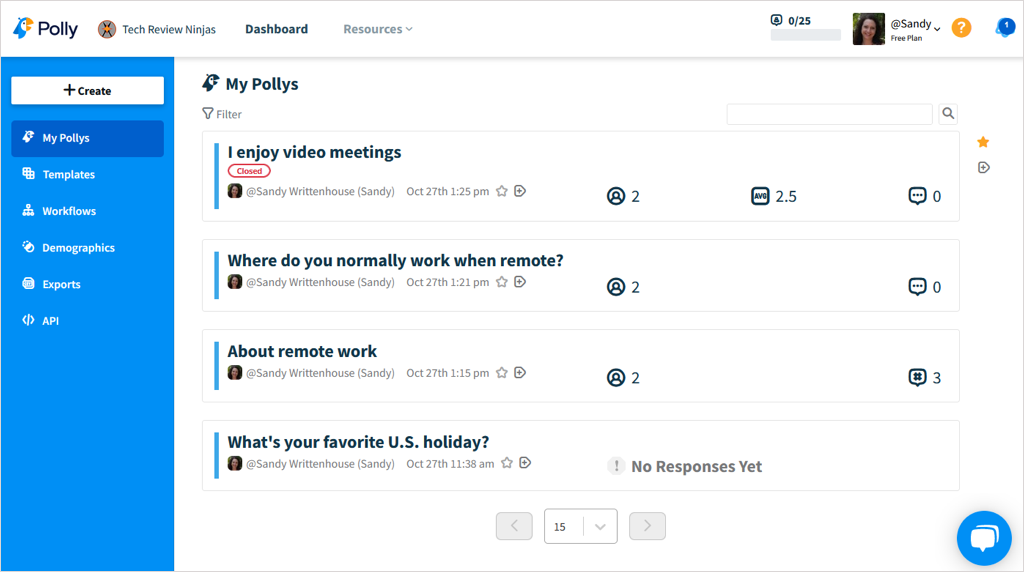Kui soovite koguda oma töötajate või meeskonnaliikmete arvamusi, siis miks mitte proovida Slacki küsitlust? Kui kasutate sidepidamiseks juba Slacki , on see ideaalne koht.
Kuigi Slack ei paku oma küsitlusfunktsiooni, saate kasutada mõnda kolmanda osapoole rakendust. Need võimaldavad teil häälestada küsitluse ja kasutada lisafunktsioone, mis võivad teile kasulikuks osutuda. Siit saate teada, kuidas luua Slackis küsitlust kahe populaarse täisfunktsionaalse rakendusega.
Märkus . Saate kasutada järgmisi juhiseid Slacki töölauarakenduses või veebis . Lisaks pakutavatele linkidele saate rakendusi hankida ka Slacki rakenduste kataloogist.
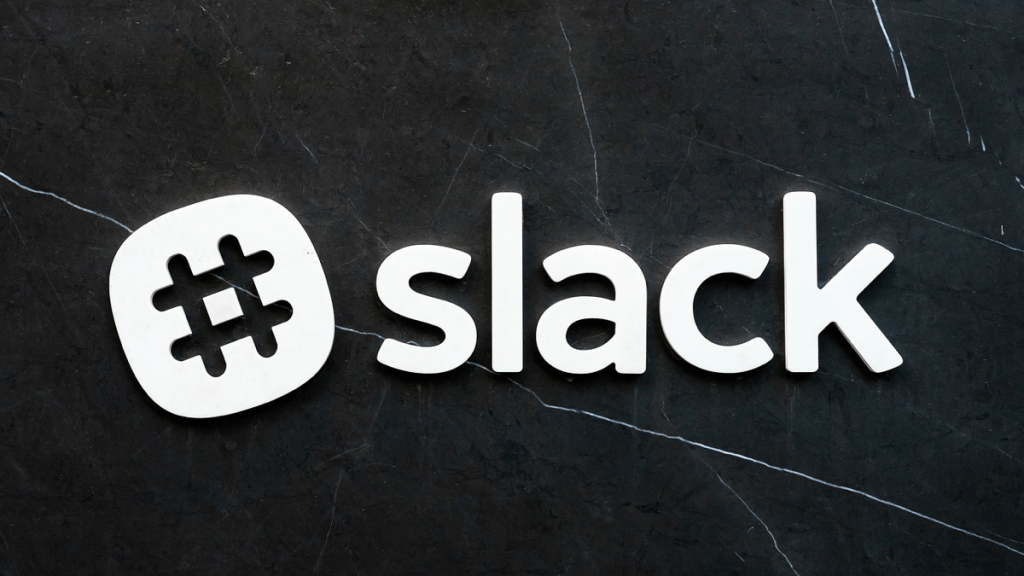
Looge lihtsa küsitluse abil Slack-küsitlus
Kui olete Slacki lisanud Simple Polli , valige see vasakpoolses menüüs jaotises Rakendused või kasutage Slacki otseteed.
Küsitlusmallide vaatamiseks valige ülaosas olevast ripploendist Küsitlused . Seejärel saate malli valida, valides selle kõrval käsu Loo see küsitlus . Saate kohandada ka valitud malli, nii et te ei piirdu selle pakutavate küsimuste ja vastuste valikutega.
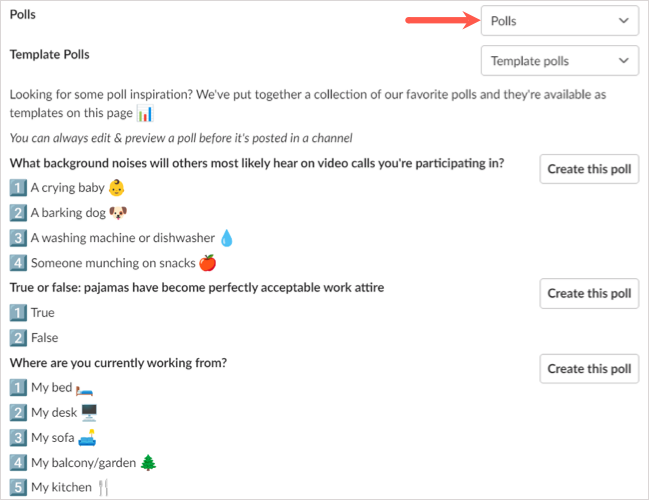
Küsitluse nullist loomiseks valige ülaosas Loo küsitlus .
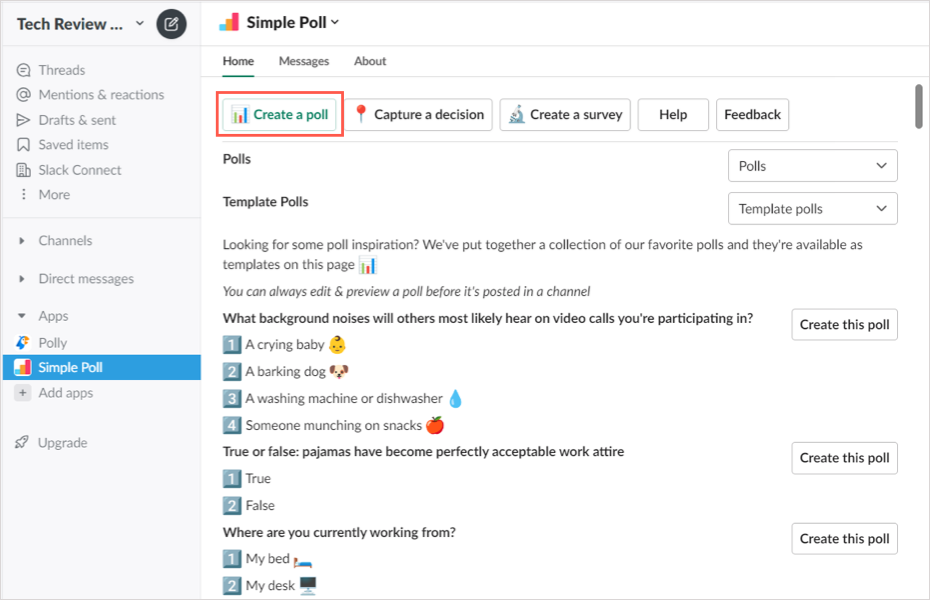
- Kui avaneb küsitluse loomise aken, alustage küsitluse postitamiseks Slacki kanali valimisega. Seejärel lisage või kohandage küsitluse küsimus või teema.
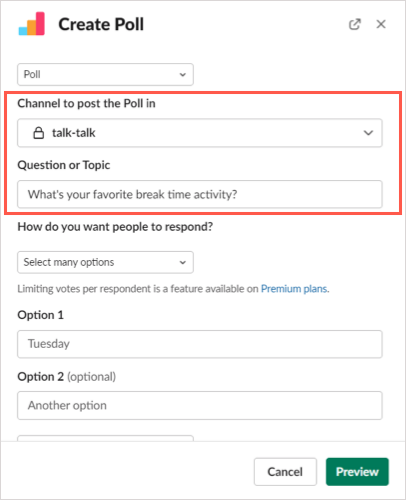
- Järgmisena valige, kuidas soovite, et teised vastaksid, kas soovite lubada ainult ühe vastuse või rohkem kui ühe. Viimane on saadaval ainult tasuliste pakettidega.
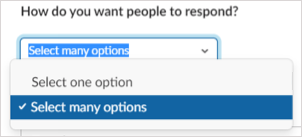
- Seejärel lisage või kohandage iga vastuse valik. Saate lisada rohkem, kasutades nuppu Lisa veel üks valik .
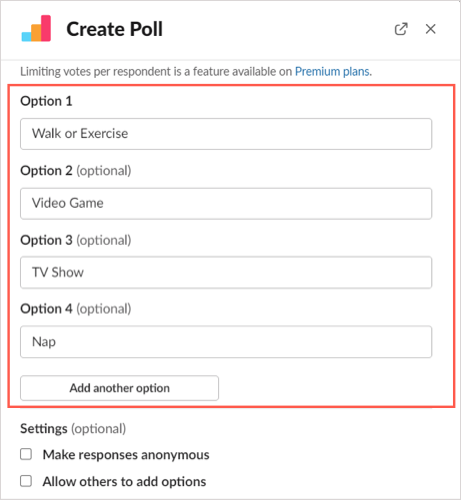
- Kui olete need üksused oma küsitluse jaoks seadistanud, saate seadeid kohandada. Märkige ruudud, et muuta vastused anonüümseks või lubada vastajatel oma soovi järgi rohkem valikuid lisada. Küsitluse tulemusi saate kuvada ka reaalajas või pärast küsitluse lõppu, kasutades vastavat rippmenüüd.
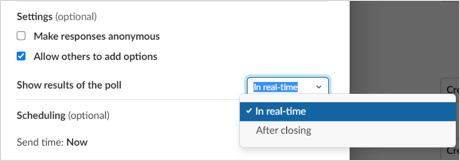
- Lõpuks saate ajastada küsitluse kindlale kuupäevale ja kellaajale või postitada selle kohe.
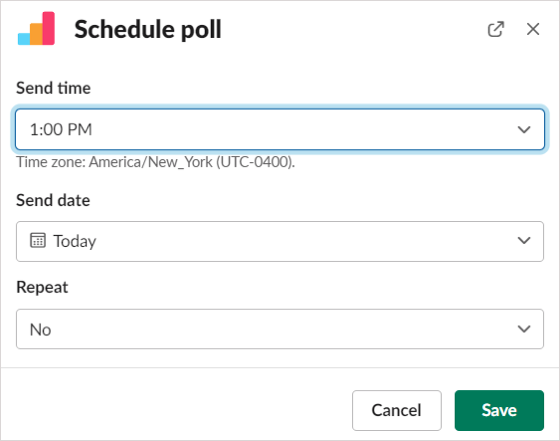
- Valige Eelvaade , et näha, kuidas teie küsitlus välja näeb. Muudatuste tegemiseks valige Tagasi , selle postitamiseks või ajastamiseks valige Loo küsitlus .
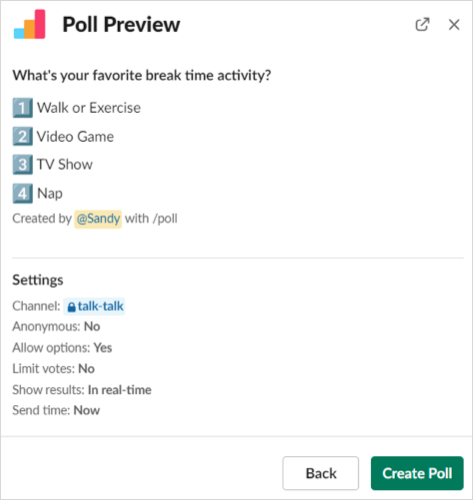
Vaadake nutika küsitluse tulemusi
Küsitluse seadistamisel on teil võimalus kuvada tulemusi reaalajas või siis, kui küsitlus lõpeb, nagu eespool kirjeldatud. Kui soovite tulemused salvestada, saate need alla laadida ka CSV-failina .
Tulemused reaalajas
Tulemuste koheseks nägemiseks vaadake lihtsalt küsitlust sellel kanalil, kuhu selle postitasite. Kui kasutate anonüümseid küsitlusi, näete valitud vastuste all kasutajanime(sid).
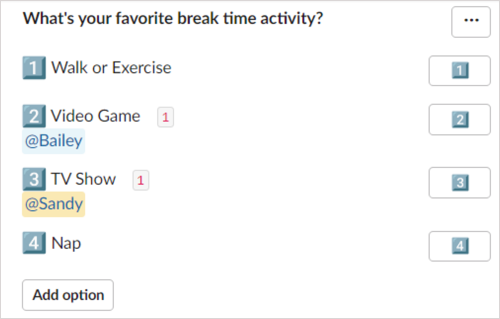
Tulemused pärast küsitluse sulgemist
Pärast küsitluse sulgemist tulemuste nägemiseks valige küsitluse paremas ülanurgas kolm punkti ja valige Sule küsitlus .
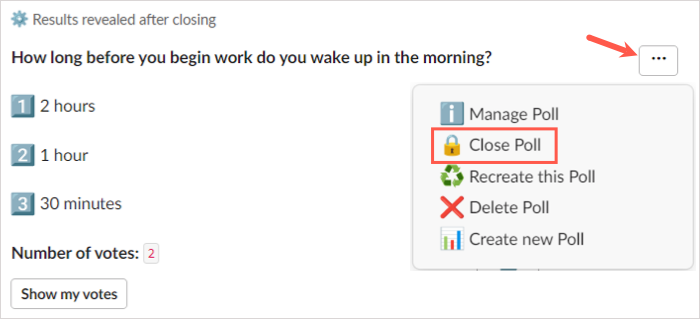
Teil palutakse kinnitada, et soovite küsitluse sulgeda ja tulemusi kuvada. Jätkamiseks valige Jah .
Nii teie kui ka teised kanali liikmed näete tulemusi küsitlusel endal koos kasutajanimede või linnukestega.
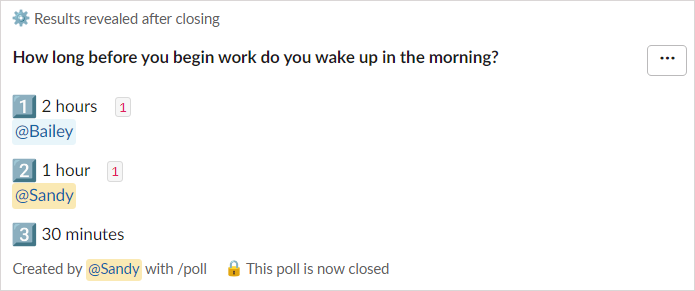
Tulemused failis
Küsitluse tulemuste CSV-faili hankimiseks valige küsitluse paremas ülanurgas kolm punkti ja valige Küsitluse haldamine .
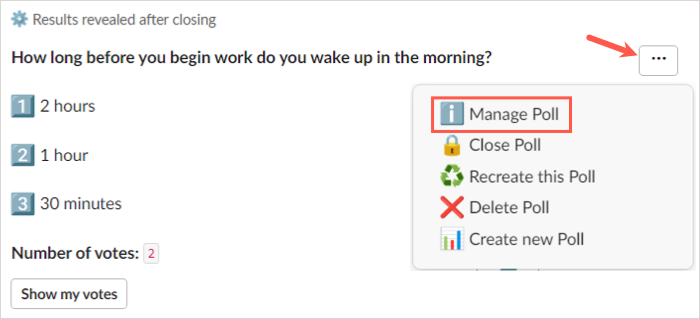
Seejärel valige hüpikaknas Ekspordi tulemused .
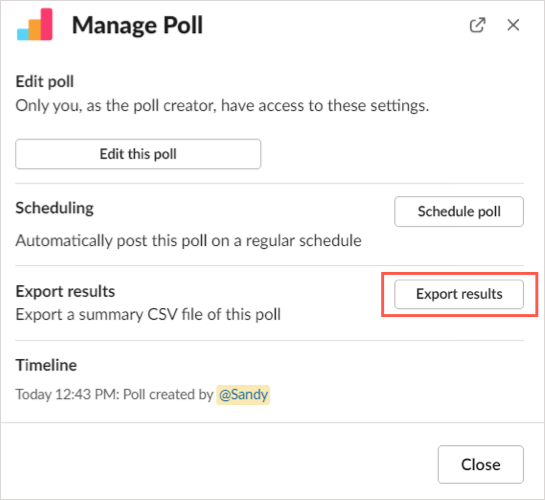
Teid suunatakse veebis Simple Polli ja tulemused laaditakse automaatselt alla. Faili hankimiseks minge oma brauseri allalaadimise vaikekausta.
Täiendavad nutika küsitluse toimingud
Lisaks küsitluse loomisele ja sulgemisele saate küsitlust muuta, uuesti luua või kustutada. Nendest toimingutest ühe valimiseks valige küsitluse paremas ülanurgas kolm punkti .
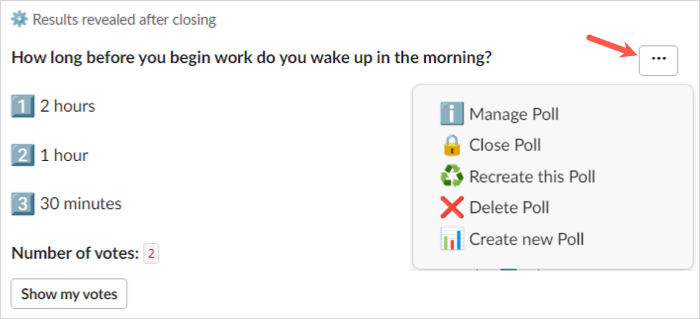
- Küsitluse haldamine : muutke küsitlust, muutke selle ajakava või eksportige tulemusi.
- Loo see küsitlus uuesti : kopeerige küsitlus, tehke valikuliselt selles muudatusi ja postitage see uue küsitlusena.
- Kustuta küsitlus : eemaldage kanalilt küsitlus ja selle tulemused. Hoiatus : teilt ei küsita kinnitust, seega veenduge, et soovite enne selle toimingu valimist küsitluse kustutada.
Saate kasutada ka veebis Smart Poll Dashboardi. Juhtpaneeli külastamiseks valige Slackis rakendus Smart Poll , minge paremas ülanurgas vahekaardile Teave ja valige Rakenduse avaleht .
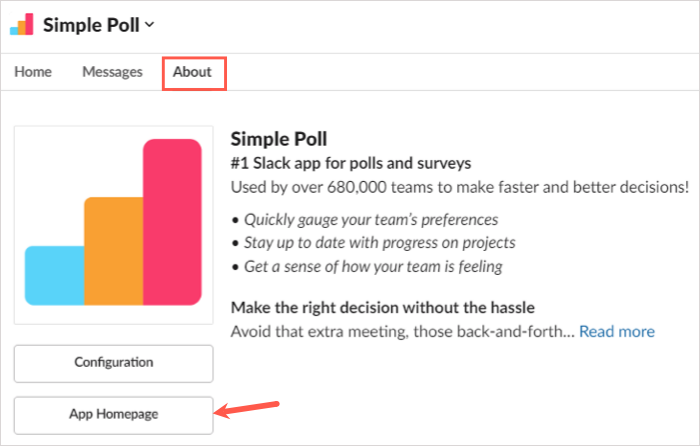
Logige sisse kontoga, mida kasutasite Slacki rakenduse lisamiseks, ja vaadake seejärel küsitlusvalikuid, küsitlusi ja seadeid.
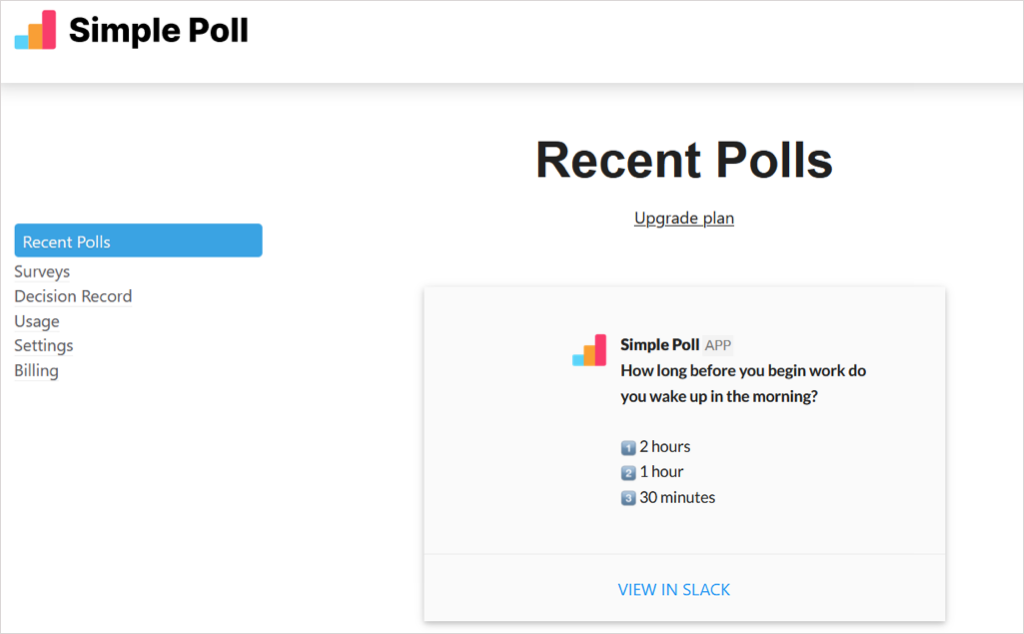
Pange tähele, et mõned funktsioonid pole Smart Polli tasuta paketiga saadaval .
Looge Pollyga Slack-küsitlus
Pärast Polly lisamist Slacki valige see vasakpoolses menüüs jaotises Rakendused või kasutades Slacki otseteid . Valige järgmise ekraani ülaosas Loo Polly .
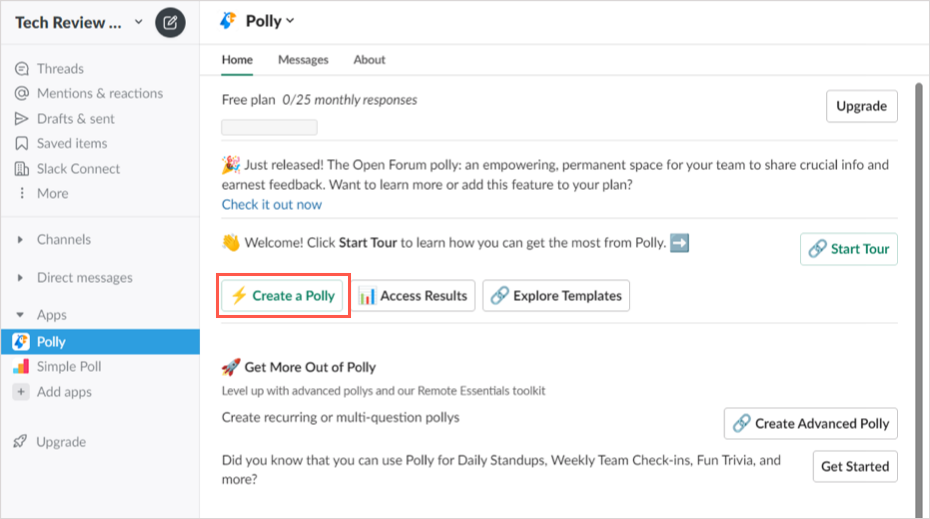
Küsitluse kiireks alustamiseks saate valida oma vaatajaskonna, vaadata küsitluse malle või luua küsitluse nullist.
Kui valite vaatajaskonna, näete pärast seda veel ühte või kahte viipa valikute kitsendamiseks. Kui näete soovitud küsitlust, valige paremal pool Kasuta .
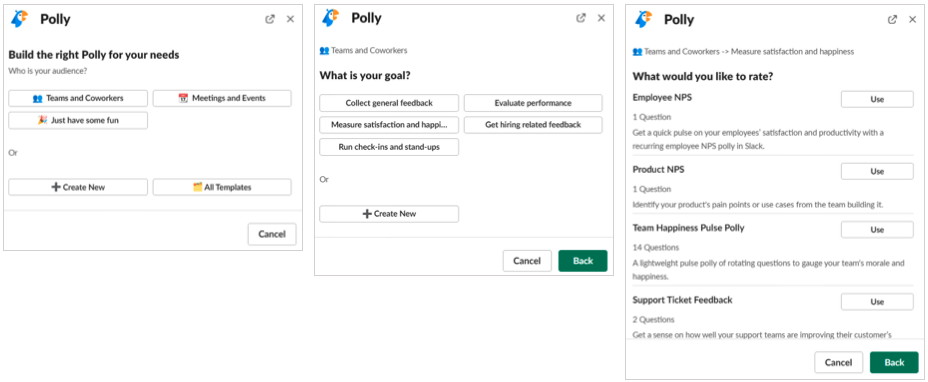
Kui soovite malle vaadata, saate seejärel kasutada ülaosas olevat kiirotsingut või vaadata valikuid kategooriate kaupa. Kui leiate soovitud malli, valige paremal pool Kasuta .
Kui valite ühe nendest vaatajaskonnapõhistest või kategooriamallidest, saate seejärel kohandada küsitluse valikuid ja küsimusi ümber korraldada, kui teil on rohkem kui üks.
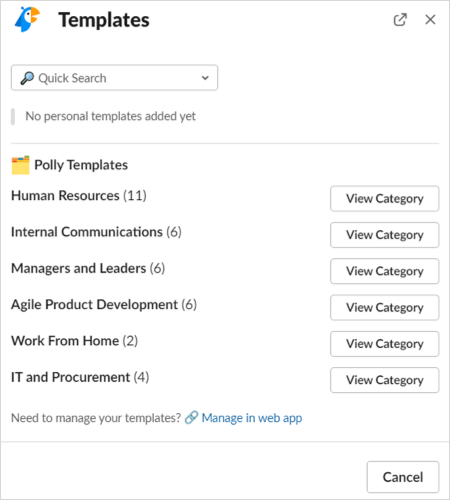
- Küsitluse nullist loomiseks valige hüpikaknas see valik. Seejärel kirjutage oma küsitluse küsimus ja valige küsimuse tüüp, näiteks valikvastustega, nõustun/ei nõustu, avatud või arvuline hindamisskaala.
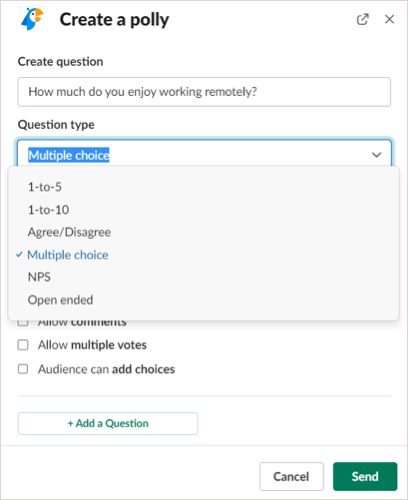
- Seejärel sisestage vastusevalikud sõltuvalt valitud küsimuse tüübist. Soovi korral saate märkida nõutavate, kommentaaride, mitme hääle ja valikute lisamise ruudud. Valige Kinnita küsimused .

- Järgmisena valige Slacki kanal, kuhu soovite küsitluse postitada, või märkige ruut, et saata see otsesõnumina .
- Teatud tüüpi küsimuste puhul on teil lisavalikud, nagu ajastamine, anonüümsed vastused ja tulemuste kuvamise aeg, nende valikute kohandamiseks valige Seaded või Ajakava .
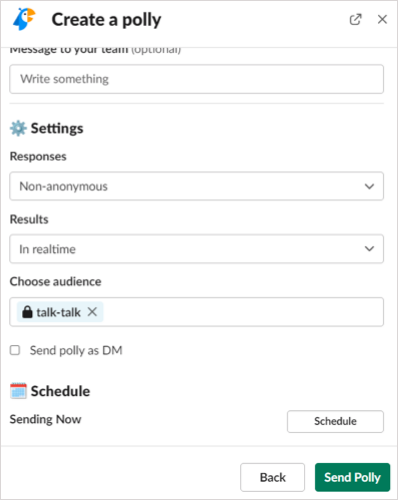
- Kui olete küsitluse jaoks kõik seadistamise lõpetanud, valige selle postitamiseks Saada või Saada Polly .
Vaadake Polly tulemusi
Olenevalt küsitluse seadistamisest saate tulemusi kuvada reaalajas või siis, kui küsitlus suletakse, nagu ülalpool kirjeldatud. Kui lähete üle tasulisele plaanile, saate tulemustega alla laadida ka CSV-faili.
Tulemused reaalajas
Saabuvate tulemuste nägemiseks vaadake küsitlust sellel kanalil, kuhu selle postitasite. Anonüümsete vastuste puhul näete vastuste all Slacki kasutajanime(sid) või muid indikaatoreid, olenevalt küsimuse tüübist.
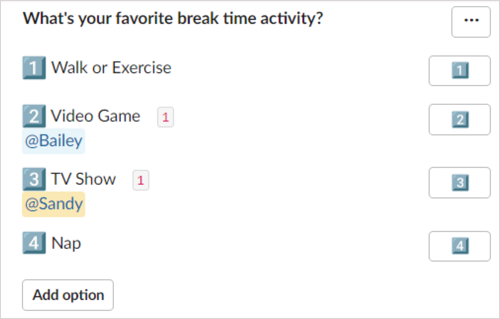
Tulemused pärast küsitluse sulgemist
Pärast küsitluse sulgemist tulemuste vaatamiseks võite selle käsitsi sulgeda või oodata, kuni Polly seda ühe nädala jooksul teeb.
Küsitluse ise sulgemiseks valige paremas ülanurgas kolm punkti ja valige Seaded . Valige Sule ja kinnitage.
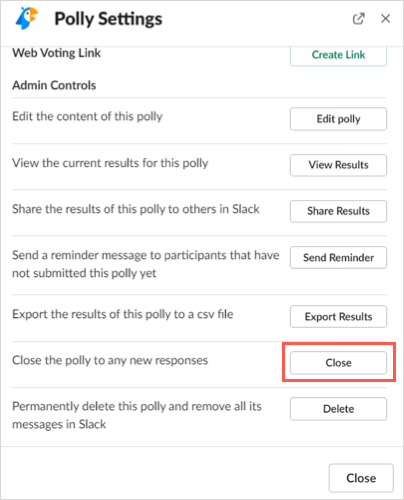
Seejärel näete tulemusi küsitlusega kanalis. Kui lubate Pollyl küsitluse automaatselt sulgeda, kuvatakse tulemused pärast selle sulgemist samal kanalil, kuhu te küsitluse postitasite.
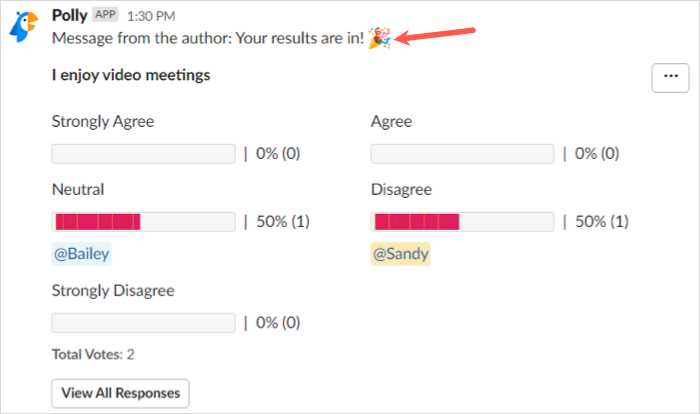
Polly täiendavad toimingud
Lisaks küsitluse loomisele ja sulgemisele saate küsitlust redigeerida, uuesti avada või kustutada, nagu Smart Polli puhul. Valige küsitluse paremas ülanurgas kolm punkti ja valige Seaded .
Seejärel näete nuppe küsitluse muutmiseks, suletud küsitluse uuesti avamiseks uue sulgemiskuupäevaga ja küsitluse kustutamiseks. Valige soovitud toiming ja järgige järgnevaid juhiseid.
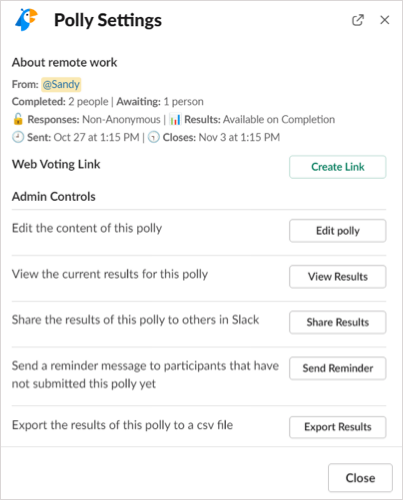
Pollyt saate kasutada ka veebis. Polly armatuurlaua külastamiseks valige Slackis Polly rakendus, minge ülaosas vahekaardile Teave ja valige Rakenduse avaleht .
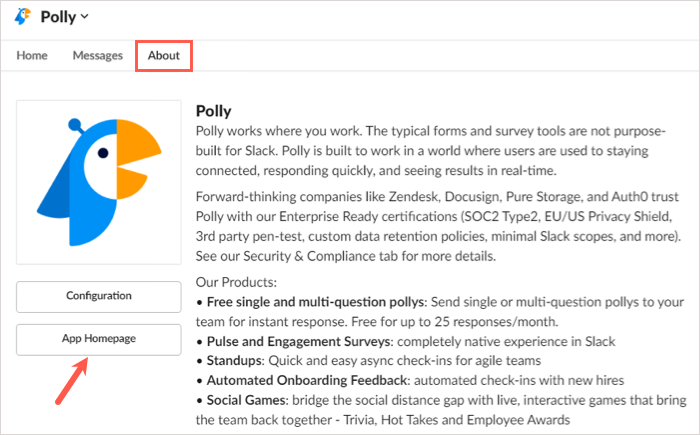
Seejärel logige sisse kontoga, mida kasutasite rakenduse Slacki lisamiseks, ja vaadake oma küsitlusi, tegevusi ja malle.
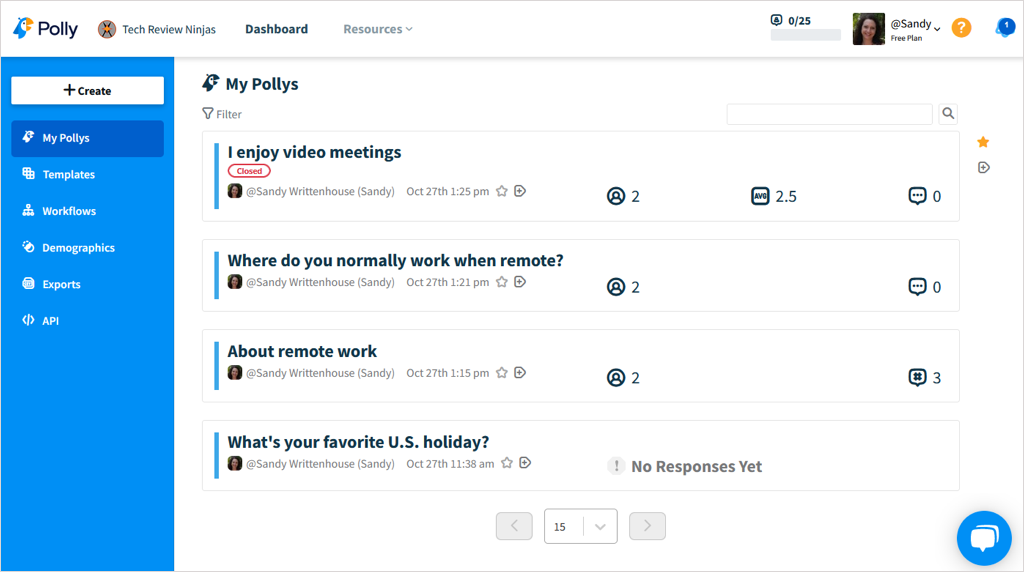
Pange tähele, et mõned funktsioonid on saadaval ainult Polly tasuliste pakettidega .
Slackis küsitluse loomine nende rakendustega pole mitte ainult lihtne, vaid ka lõbus. Ükskõik, kas teil on tõsine äriga seotud küsimus või moraali tõstmiseks lõbus ja lõbus küsimus, proovige mõnda neist rakendustest.